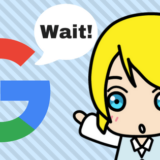Windowsでファンクションキー「F1~F12」が効かない場合は、「Fn + Esc」キーでファンクションロック機能を解除すると解決します。DellやLenovoのノートPCでよく起こるトラブルです。
- ファンクション「F1~F2」キーのショートカットが効かなくて困るときがある
- ファンクションロックされている可能性が高い
- 「Fn+Esc」で解除することができる
トラブル例
例えば、以下は「窓フォト」というアプリケーションですが、以下の図のようにファンクションキー「F1~F12」のキーにショートカットが割り当てられています。
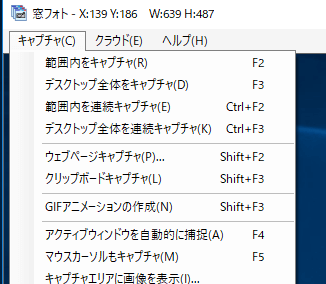
しかし、アプリケーションを起動して、F2を押しても、キャプチャができないといったトラブルに遭遇することがあります。もし、このような場合に遭遇した場合は、ファンクションキーにロックがかかっていないか、ぜひ、ご確認ください。
解決方法
以下はDell製ノートパソコン(XPS13)のキーボード画面です。

Escキーの右下に「Fn」と書かれた錠前のアイコンがついています。右下のアイコンは「Fn」キーを押しながらという意味ですので、「Fn + Esc」を押すと、ファンクションロック機能のONとOFFを切り替えることができます。
もし、ファンクションキーが効いていない状態でしたら、このロック機能がONになっている可能性がありますので、「Fn + Esc」を押して、動作を確かめてください。
まとめ
多様なショートカットキーが搭載されているアプリケーションですと、ファンクションキー(F1~F12)にもいろいろな機能が割り当てられている可能性があります。もし、何かトラブルに見舞われましたら、一度、「Fn + Esc」でロック解除を試みてください。